Storting provisie aan externe administratie
Gestructureerde mededeling
Overzicht financiële saldi
Kenmerken van een rekening instellen vóór gebruik
Groeperen van betalingen vermijden
Historiek leveranciers met afpuntingsinformatie
Historiek cliënten met niet verwerkte banklijsten
Zoeken in detaillijnen van een banklijst
Storting provisie aan externe administratie
Voor de werkwijze van de dagboeken externe administraties verwijzen we naar de documentatie Betalingen Externe administraties.
De dagboeken externe administraties zorgen voor een correcte en gedetailleerde opvolging van de kosten bij een externe administratie zoals bijvoorbeeld een registratiekantoor of de provisierekening voor de hypotheekkantoren (RZALLE).
In deze context gaan we even in op de stortingen van provisies aan die externe administraties, en om precies te zijn, enkel de stortingen die als een betalingsopdracht via een banklijst worden doorgevoerd.
Voor externe administraties waarvoor de kosten in detail worden opgevolgd, worden de gestorte provisies via het specifieke dagboek externe administratie geboekt, en niet handmatig (via de module banklijsten) aan een banklijst toegevoegd.
![]()
Wanneer men via het dagboek externe administratie een storting van een provisie boekt, en men verkiest om dat via een banklijst te laten verlopen, wordt automatisch een betalingsopdracht toegevoegd aan een banklijst. Dat kan zowel een nieuwe als een nog door te sturen banklijst zijn.
Gestructureerde mededeling
Bij het inboeken van aankoopfacturen, kan u in het veld referentie een “gestructureerde mededeling” ingeven. Hiervoor dien u het vinkje aan te vinken, dat zich situeert onder het veld 'naam'.

Overzicht financiële saldi
Deze lijst, terug te vinden in het menu “Balansen en resultaat”, geeft een overzicht van de stand van alle bankrekeningen met vermelding van de openstaande cheques en de te verwerken banklijsten per bank. Via deze lijst heeft men een zicht op de onmiddellijk beschikbare middelen van het kantoor, omdat er al rekening gehouden wordt met de openstaande cheques en de te verwerken banklijsten.
Kenmerken van een rekening instellen vóór gebruik
Situering
Banklijsten worden gelinkt aan een financieel dagboek. Voor elke bankrekening waarvoor men met “Banklijsten” wil werken, moet éénmalig een codenummer (CodeNr) en een rekeningnummer (RekeningNr) ingevuld worden.
Werkwijze
- Open het venster Banklijsten via het menu Financieel(/Favorieten).

Net zoals in andere boekingsvensters, dient u eerst het gewenste dagboek te selecteren. Als het RekeningNr voor een financieel dagboek niet is ingevuld dan is dit veld leeg. - Selecteer het gewenste dagboek en klik onderaan op de knop Banklijsten (of dubbelklik op de lijn). U krijgt volgende vraag:

- Klik op “Ja” om het “RekeningNr” in te vullen. Het venster “Dagboeken” (zie ook menu Basisgegevens > Boekhouding > Dagboeken, tabblad Financieel) wordt geopend op het tabblad Financieel. Vul in het veld “RekeningNr” het rekeningnummer (bvb. BE90 7380 3761 7632) in.
- In het veld “CodeNr” moet u een identificatienummer van de bank ingeven. Dit nummer bestaat altijd uit 3 cijfers. Dit zijn meestal de eerste drie cijfers die volgen na BE91 XXX7 9891 2676 zijn. U kunt dit nummer best navragen bij uw lokaal bankfiliaal.

- Gebruik de F9 toets om te bewaren.
Groeperen van betalingen vermijden
Reeds bij de afdruk van de controlelijst (zie Afdruk van de controlelijst) werd aangegeven dat betalingsopdrachten met een positief bedrag als “Fout” worden beschouwd.
Om dit te vermijden werd de optie “Betalingen voor eenzelfde begunstigde groeperen?” voorzien.
U gebruikt deze optie als u een afgepunte creditnota (positief bedrag) of een voorschot voor een leverancier in mindering wilt brengen (groeperen) van een andere betaling aan dezelfde leverancier binnen dezelfde banklijst.
Deze optie dient u dan ook nog eens te activeren bij het aanmaken van de banklijst op papier of bij de creatie van een elektronisch betalingsbestand voor die banklijst.
Deze omslachtige procedure kan echter vermeden worden door voor het aanmaken van de banklijst het voorschot of de creditnota af te punten met de factuur waarop ze in mindering worden gebracht.
Door deze afpunting blijft de factuur enkel openstaand voor het te betalen restbedrag. De afpunting wordt aangemaakt in “Compensatieboekingen” (menu Financieel). Voor de werkwijze van deze afpunting: zie documentatie Compensatieboekingen.
Historiek leveranciers met afpuntingsinformatie
![]()
Deze lijst, terug te vinden in het menu “Leveranciers”, geeft een chronologisch overzicht van alle boekingen voor een bepaalde leverancier.
Via de optie “met afpuntingsinformatie” wordt onder elke (volledig of gedeeltelijk) afgepunte factuur aangeduid in welke banklijst dat gebeurde, zelfs al werd de banklijst nog niet verwerkt (afgepunt) in een bankuittreksel. De fase van de banklijst wordt achteraan de afpuntingsinformatie tussen vierkante haakjes weergegeven.
Historiek cliënten met niet verwerkte banklijsten
![]()
Deze lijst, terug te vinden in het menu “Cliënten”, geeft een chronologisch overzicht van alle boekingen voor een bepaalde cliënt.
Betalingsopdrachten aan cliënten (of aan derden voor cliënten) die in nog te verwerken banklijsten zijn opgenomen, kunnen op de cliënthistoriek worden vermeld (enkel de lijst “Historiek cliënten”).

De optie staat standaard aan wanneer u de historiek voor 1 cliënt vraagt, en staat standaard af wanneer u alle cliënten vraagt.
Deze bedragen worden niet in de algemene cliënttotalen opgenomen.
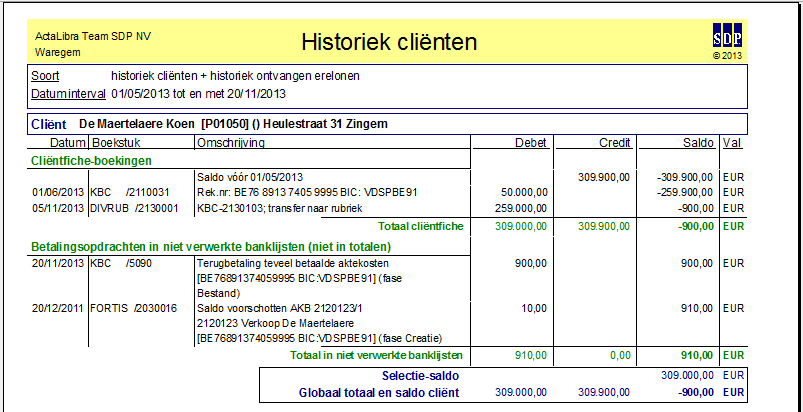
Zoeken in detaillijnen van een banklijst
Het is mogelijk om te zoeken overheen alle betalingsopdrachten in alle banklijsten van de geselecteerde bankrekening (dagboek).

Deze zoeker kan worden geopend (Ctrl+F of de zoeker-knop) wanneer de focus op de detaillijnen (de individuele betalingsopdrachten) van een banklijst staat.


Via vorige/volgende gevonden betalingsopdracht (Shift+F3/Shift+F4) kan snel de gevonden lijst worden overlopen.
![]()
Merk op dat u hiermee niet kunt zoeken overheen alle dagboeken.

